Hỗ trợ tư vấn
Tư vấn - Giải đáp - Hỗ trợ đặt tài liệu
Mua gói Pro để tải file trên Download.vn và trải nghiệm website không quảng cáo
Tìm hiểu thêm » Hỗ trợ qua ZaloXMedia Recode là một ứng dụng chuyển đổi định dạng video hoàn toàn miễn phí. Với nó, người dùng có thể nhanh chóng thực hiện quá trình đổi đuôi cho tập tin video của mình. Sau đó, thoải mái xem lại nó trên thiết bị di động của họ. Trong bài viết dưới đây, Download.vn xin chia sẻ với mọi người cách convert video với ứng dụng miễn phí này.
Ngoài ra, bạn có thể tham khảo thêm một số công cụ khác như: Total Video Converter, Any Video Converter Free, Format Factory, vv.
Sau khi tải Xmedia Recode xong, nhấp chuột vào biểu tượng của ứng dụng để tiến hành cài đặt.
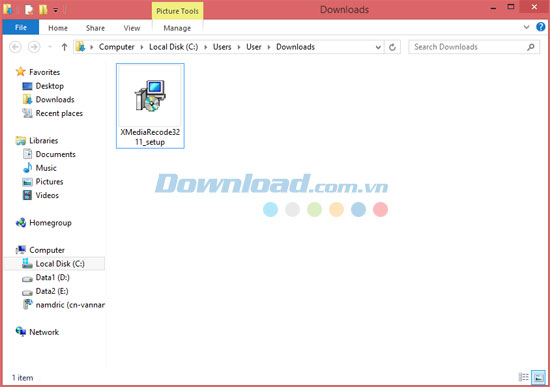
Tiếp theo, lựa chọn ngôn ngữ cài đặt.
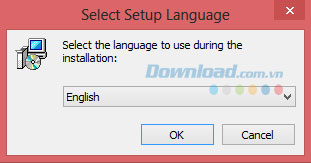
Bạn sẽ nhìn thấy trình thuật sĩ hướng dẫn cài đặt như bên dưới. Nhấn Next để tiếp tục.
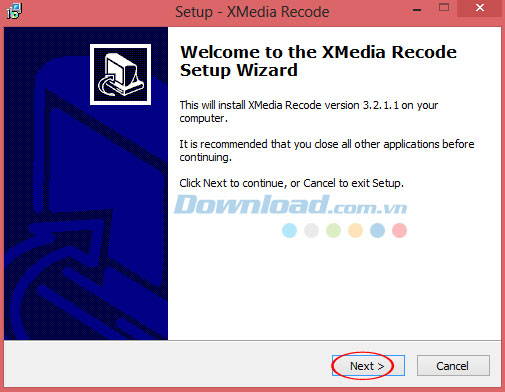
Sau đó, đọc điều khoản sử dụng chương trình và nhấn I accept the agreement để tiếp tục việc cài, rồi nhấn Next để tiếp tục.
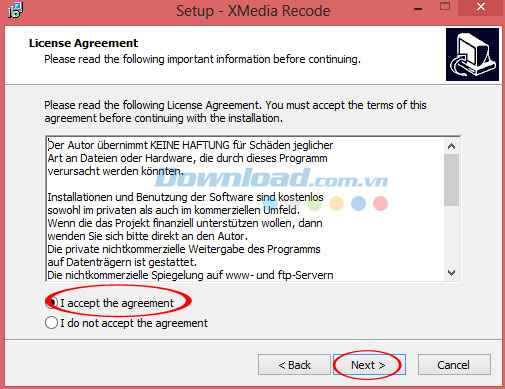
Tiếp theo, chọn vị trí để lưu lại file cài. Ở đây, thư mục mặc định sẽ là: C:\Program Files\XMedia Recode. Nhấn Browse để chọn thư mục khác nếu muốn. Sau đó, nhấn Next để tiếp tục.
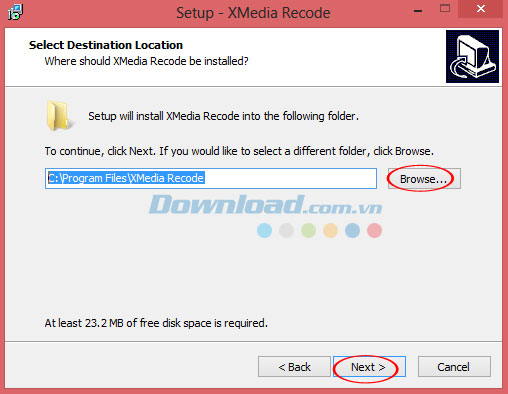
Bước kế tiếp là chọn thư mục Start Menu để lưu trữ phím tắt sử dụng chương trình. Thư mục mặc định sẽ là: Xmedia Recode. Để tiếp tục, nhấn Next. Nếu muốn lựa chọn một thư mục khác, nhấn Browse.
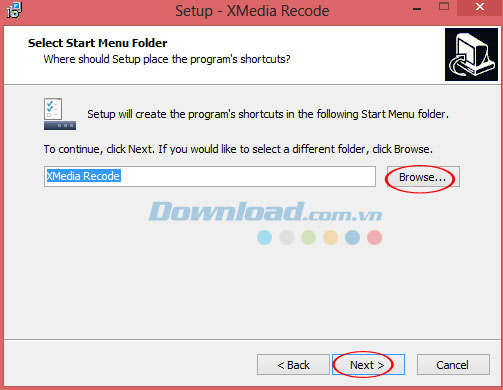
Sau đó, thiết lập các tác vụ mà mình muốn thực hiện trong khi cài đặt Xmedia Recode, rồi nhấn Next để tiếp tục.
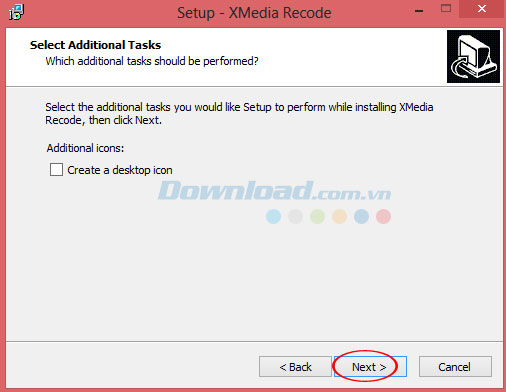
Tiếp theo, hãy chuẩn bị để bắt đầu cài đặt Xmedia Recode trên máy tính. Nhấn Install để tiếp tục việc cài, hoặc nhấn Back nếu muốn xem xét hoặc thay đổi bất cứ cài đặt nào.
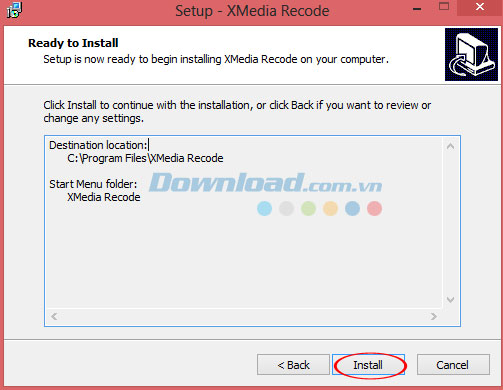
Quá trình cài đặt đang diễn ra...
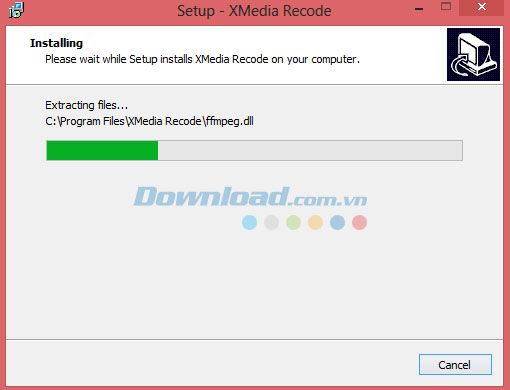
Chờ đợi cho đến khi quá trình cài đặt hoàn tất và nhấn Finish để kết thúc.
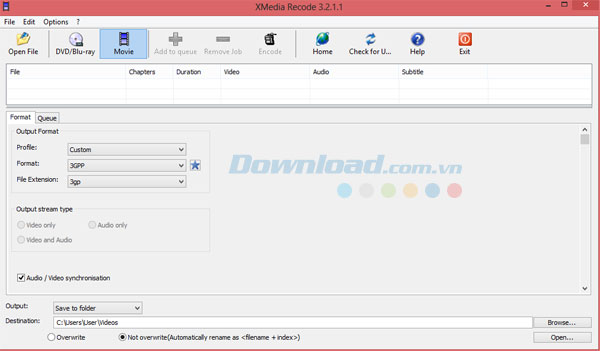
Giao diện chính của Xmedia Recode sẽ hiện ra như bên dưới:
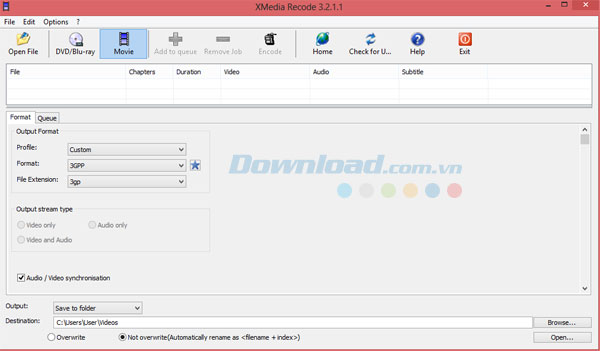
Sau đó, nhập tập tin video mà bạn cần chuyển đổi định dạng vào chương trình bằng cách nhấn Open File hoặc mở File -> Open File.
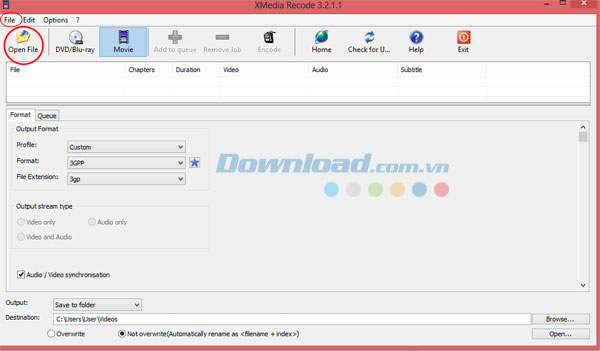
Trong mục Format, vui lòng lựa chọn định dạng đầu ra mong muốn. Sau đó, lựa chọn thư mục để lưu lại file đầu ra trong ô Destination. Thư mục mặc định sẽ là C:\Users\User\Videos. Nếu muốn chọn thư mục khác, hãy nhấn Browse.
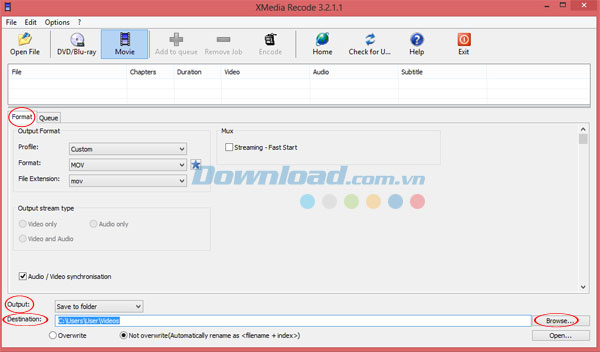
Nhấn Encode để bắt đầu quá trình mã hóa định dạng video.
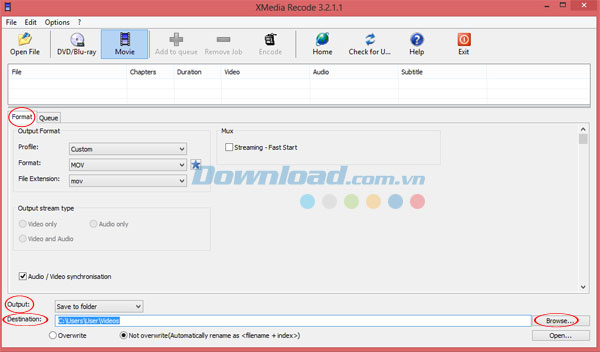
Sau khi hoàn tất, nhấn Open để mở tập tin đầu ra.
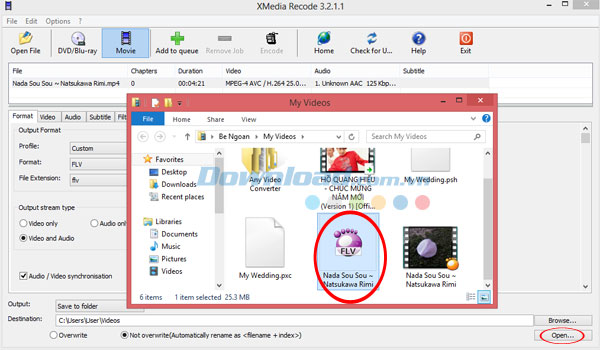
Như vậy, chỉ với vài bước đơn giản trên đây, bạn đã hoàn tất quá trình chuyển đổi tập tin video được lựa chọn sang định dạng mong muốn mà không gặp phải bất kỳ khó khăn nào.
Chúc các bạn thực hiện thành công!
Theo Nghị định 147/2024/ND-CP, bạn cần xác thực tài khoản trước khi sử dụng tính năng này. Chúng tôi sẽ gửi mã xác thực qua SMS hoặc Zalo tới số điện thoại mà bạn nhập dưới đây: